Étape 1 : Publier les artefacts SAP comme service WCF

Durée d’exécution : 10 minutes
Objectif: Vous pouvez utiliser l’Assistant Développement du service d’adaptateur WCF pour générer un service WCF qui peut être hébergé dans un environnement d’hébergement tel que Internet Information Services (IIS) ou le service WAS (Windows Process Activation Service). Cette rubrique montre comment utiliser l’Assistant pour générer un fichier de service WCF.
Prérequis
Avant d’exécuter l’Assistant, installez les éléments suivants :
Kit de développement logiciel (SDK) d’adaptateur métier Microsoft Windows Communication Foundation (WCF) avec l’option Terminer ou l’option Personnalisée (et en choisissant Outils dans cette option). Cela installe le modèle Visual Studio pour l’Assistant Développement du service d’adaptateur WCF.
Adaptateur Microsoft BizTalk pour mySAP Business Suite à partir du pack d’adaptateurs BizTalk.
Bibliothèques clientes SAP requises.
Pour plus d’informations sur ces conditions préalables, consultez le guide d’installation du pack d’adaptateurs BizTalk. Le guide d’installation est généralement installé sur le <lecteur> d’installation :\Program Files\Microsoft BizTalk Adapter Pack\Documents.
Pour publier les artefacts SAP en tant que service WCF
Démarrez Visual Studio, puis créez un projet.
Dans la boîte de dialogue Nouveau projet , dans le volet Types de projets , sélectionnez Visual C#. Dans le volet Modèles , sélectionnez Service d’adaptateur WCF.
Vous pouvez également, dans le volet Types de projets , développer Visual C#, puis sélectionner Web. Dans le volet Modèles , sélectionnez Service d’adaptateur WCF.
Notes
Si vous avez installé Visual Studio 2013 avec le composant Développement web, le modèle service d’adaptateur WCF est également disponible à partir de l’option Nouveau site web.
Spécifiez un nom et un emplacement pour la solution, puis cliquez sur OK. L’Assistant Développement du service d’adaptateur WCF démarre.
Sur la page d'accueil, cliquez sur Suivant.
Dans la page Choisir les opérations, spécifiez une chaîne de connexion à connecter au système SAP. Pour cela, procédez de la façon suivante :
Dans la liste Sélectionner une liaison , cliquez sur sapBinding, puis sur Configurer.
Dans la boîte de dialogue Configurer l’adaptateur , cliquez sur l’onglet Sécurité .
Dans la liste Type d’informations d’identification du client , sélectionnez Nom d’utilisateur, puis spécifiez un nom d’utilisateur SAP et un mot de passe valides pour vous connecter au système SAP.
Cliquez sur l’onglet Propriétés de l’URI , puis spécifiez des valeurs pour les paramètres de connexion. Pour plus d’informations sur l’URI de connexion de l’adaptateur SAP, consultez Créer l’URI de connexion système SAP.
Notes
Si les paramètres de connexion contiennent des caractères réservés (tels que des caractères spéciaux XML), vous devez les spécifier tels quels dans l’onglet Propriétés de l’URI , c’est-à-dire sans utiliser de caractères d’échappement. Toutefois, si vous spécifiez l’URI directement dans la zone Configurer un URI et que les paramètres de connexion contiennent des caractères réservés, vous devez spécifier les paramètres de connexion à l’aide des caractères d’échappement appropriés.
Cliquez sur l’onglet Propriétés de liaison, puis spécifiez les valeurs des propriétés de liaison, le cas échéant, requises pour les opérations que vous souhaitez cibler. Dans ce tutoriel, le BAPI_SALESORDER_GETLIST RFC est appelé pour obtenir la liste des commandes client pour un client spécifique. Les informations de commande client peuvent également contenir des colonnes de date. Lors de la récupération des valeurs de la colonne de date, nous vous recommandons de définir la propriété de liaison EnableSafeTyping sur True lors de la génération des métadonnées. Si cette propriété est définie, le type de données SAP DATS est exposé sous forme de chaînes.
Pour plus d’informations sur la façon dont les types de données SAP sont mappés à des types .NET équivalents, consultez Types de données SAP de base.
Pour plus d’informations sur les propriétés de liaison, consultez En savoir plus sur les propriétés de liaison de l’adaptateur BizTalk pour mySAP Business Suite.
Cliquez sur OK, puis sur Se connecter. Une fois la connexion établie, le status de connexion est affiché comme Connecté.
Dans la page Choisir les opérations, dans la liste Sélectionner un type de contrat, cliquez sur Client (opérations sortantes).
Dans la zone Sélectionner une catégorie , développez un type d’artefact SAP. Par exemple, développez le nœud RFC pour voir le groupe fonctionnel contenant la RFC pour laquelle vous souhaitez générer un service WCF.
Dans la zone Catégories et opérations disponibles , sélectionnez les opérations pour lesquelles vous souhaitez générer un service WCF, puis cliquez sur Ajouter. Les opérations sélectionnées sont répertoriées dans la zone Catégories et opérations ajoutées .
Notes
Vous pouvez ajouter plusieurs opérations pour chaque artefact. Vous pouvez également ajouter des opérations pour différents artefacts SAP. Par exemple, vous pouvez ajouter une opération pour RFC et une autre pour IDOC. En outre, vous pouvez rechercher des opérations spécifiques en spécifiant des caractères génériques dans les expressions de recherche. Pour plus d’informations sur les caractères spéciaux pris en charge et les niveaux de nœud auxquels vous pouvez rechercher les opérations, consultez Connexion à SAP dans Visual Studio à l’aide de l’Assistant Ajout de métadonnées d’adaptateur
Pour cet exemple, les SD_RFC_CUSTOMER_GET et BAPI_SALESORDER_GETLIST RFC sont ajoutés.
Notes
Certaines versions du système SAP exposent une RFC_CUSTOMER_GET RFC au lieu de SD_RFC_CUSTOMER_GET.
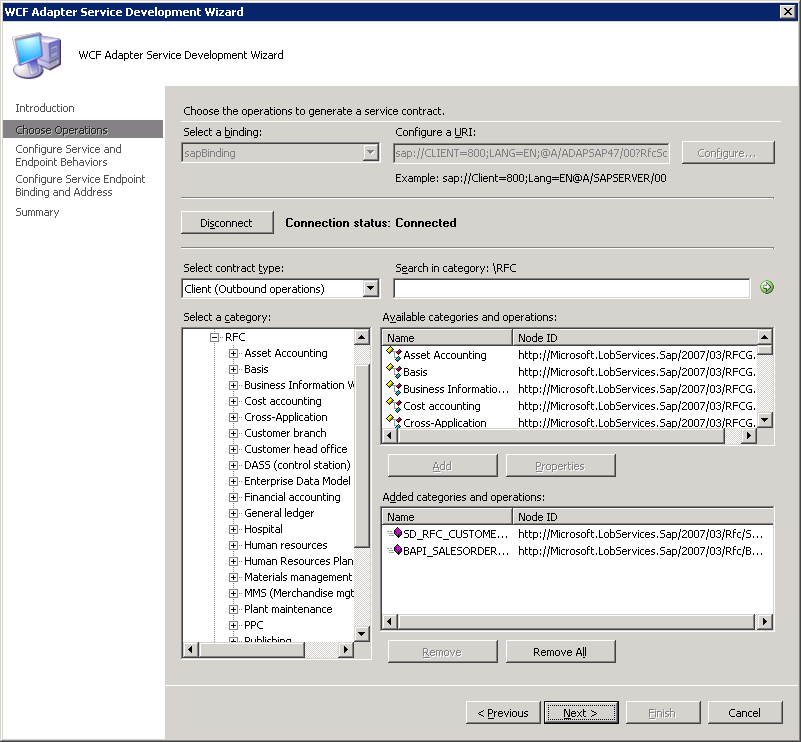
Dans la page Choisir les opérations, cliquez sur Suivant.
Dans la page Configurer les comportements des services et des points de terminaison, spécifiez des valeurs pour configurer le comportement du service et du point de terminaison.
Dans la zone Configuration du comportement du service , spécifiez des valeurs pour les éléments suivants :
Pour la propriété Spécifier la valeur EnableMetadataExchange Définissez cette valeur sur True pour créer un point de terminaison d’échange de métadonnées. En définissant cette valeur sur True, vous rendez les métadonnées de service disponibles à l’aide de protocoles standardisés, tels que WS-Metadata Exchange (MEX) et les requêtes HTTP/GET.
La valeur par défaut est False.IncludeExceptionDetailsinFault Définissez cette valeur sur True pour inclure des informations d’exception managées en détail sur les erreurs SOAP retournées au client à des fins de débogage. La valeur par défaut est False. Nom Nom de la configuration du comportement du service. UseServiceCertificate Spécifie si vous souhaitez utiliser le mode de sécurité au niveau du message de WCF. La valeur par défaut est True.
Pour ce didacticiel, vous devez définir cette valeur sur False.FindValue Chaîne qui spécifie la valeur à rechercher dans le magasin de certificats X.509.
Note: Spécifiez une valeur pour cette propriété uniquement si UseServiceCertificate a la valeur True.StoreLocation Valeur qui spécifie l’emplacement du magasin de certificats que le service peut utiliser pour valider le certificat du client.
Note: Spécifiez une valeur pour cette propriété uniquement si UseServiceCertificate a la valeur True.StoreName Nom du magasin de certificats X.509 à ouvrir.
Note: Spécifiez une valeur pour cette propriété uniquement si UseServiceCertificate a la valeur True.X509FindType Le type de recherche X.509 à exécuter.
Note: Spécifiez une valeur pour cette propriété uniquement si UseServiceCertificate a la valeur True.Notes
Pour plus d’informations sur les certificats et les propriétés associées, consultez « Propriétés X509ClientCertificateCredentialsElement » sur https://go.microsoft.com/fwlink/?LinkId=103771.
Dans la zone Configuration du comportement du point de terminaison , spécifiez des valeurs pour les éléments suivants :
Pour la propriété Spécifier la valeur Type d’authentification - Définissez cette valeur sur ClientCredentialUserNamePassword pour permettre aux clients de spécifier le nom d’utilisateur et le mot de passe lors de la consommation du service WCF.
- Définissez cette valeur sur HTTPUserNamePassword pour permettre aux clients de spécifier le nom d’utilisateur et le mot de passe dans le cadre de l’en-tête HTTP.
- Définissez cette valeur sur Auto pour permettre aux clients de spécifier les informations d’identification via l’interface ClientCredential . En cas d’échec, les clients peuvent passer des informations d’identification dans le cadre de l’en-tête HTTP.
La valeur par défaut est Auto. Pour que Microsoft Office SharePoint Server utilise le service WCF, vous devez définir ce paramètre sur HTTPUserNamePassword.Nom Spécifiez un nom pour la configuration du comportement du point de terminaison. UsernameHeader Nom de l’en-tête de nom d’utilisateur. Pour cet exemple, spécifiez MyUserHeader. Pour plus d’informations sur les en-têtes HTTP, consultez « Prise en charge des en-têtes HTTP et SOAP personnalisés » à l’adresse https://go.microsoft.com/fwlink/?LinkId=106692.
Note: Vous devez spécifier une valeur pour cette propriété si le type d’authentification est défini sur HTTPUserNamePassword. Si Le type d’authentification est défini sur Auto, cette propriété est facultative.PasswordHeader Nom de l’en-tête de mot de passe. Pour cet exemple, spécifiez MyPassHeader. Pour plus d’informations sur les en-têtes HTTP, consultez « Prise en charge des en-têtes HTTP et SOAP personnalisés » à l’adresse https://go.microsoft.com/fwlink/?LinkId=106692.
Note: Vous devez spécifier une valeur pour cette propriété si le type d’authentification est défini sur HTTPUserNamePassword. Si Le type d’authentification est défini sur Auto, cette propriété est facultative.La figure suivante montre la page Configurer les comportements de service et de point de terminaison avec les valeurs spécifiées.
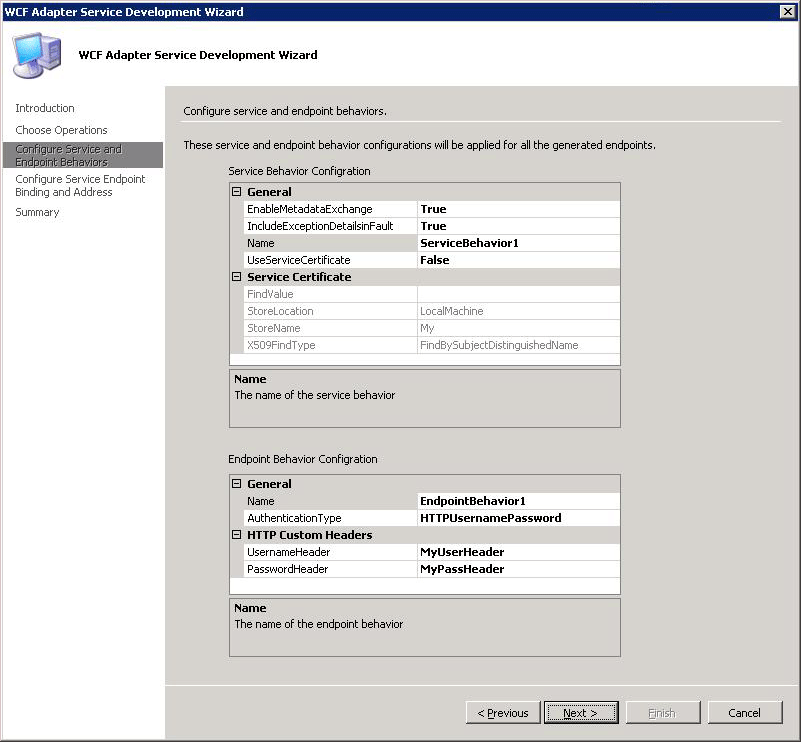
Dans la page Configurer les comportements de service et de point de terminaison, cliquez sur Suivant.
Dans la page Configurer la liaison et l’adresse de point de terminaison de service, la zone Sélectionner un contrat à configurer répertorie les artefacts SAP pour lesquels vous avez sélectionné les opérations dans la page Choisir des opérations.
Par exemple, si vous avez sélectionné des artefacts sous RFC et IDOC, l’option Sélectionner un contrat à configurer répertorie À la fois RFC et IDOC. Si vous avez sélectionné uniquement une RFC, la zone répertorie uniquement RFC.
La zone Opérations sous le contrat sélectionné affiche les opérations que vous avez sélectionnées pour chaque artefact dans la page Choisir des opérations.
Dans la zone Configurer l’adresse et la liaison pour le contrat , spécifiez des valeurs pour les éléments suivants :
Pour la propriété Spécifier la valeur Configuration de liaison L’Assistant prend uniquement en charge la liaison HTTP de base. Ainsi, le champ de configuration de liaison est automatiquement renseigné dans System.ServiceModel.Configuration.BasicHttpBindingElement.
Cliquez sur le bouton de sélection (...) pour modifier les propriétés de la liaison HTTP. Pour utiliser un canal de communication sécurisé, vous devez toujours définir la propriété Mode sur Transport. L’Assistant définit la valeur par défaut de la propriété Mode sur Transport.
Pour plus d’informations sur les autres liaisons exposées, consultez « BasicHttpBindingElement Members » à l’adresse https://go.microsoft.com/fwlink/?LinkId=103773.Nom du point de terminaison Spécifiez un nom de point de terminaison pour le contrat. Les autres champs de cette page sont automatiquement renseignés en fonction des valeurs que vous avez spécifiées dans les pages précédentes.
Cliquez sur Appliquer. Effectuez cette étape pour tous les contrats affichés sous la zone Sélectionner un contrat à configurer .
Notes
Si vous ne spécifiez aucune valeur dans cette page, les valeurs par défaut sont acceptées pour tous les contrats.
L’illustration suivante montre la page Configurer la liaison et l’adresse de point de terminaison de service avec les valeurs spécifiées.
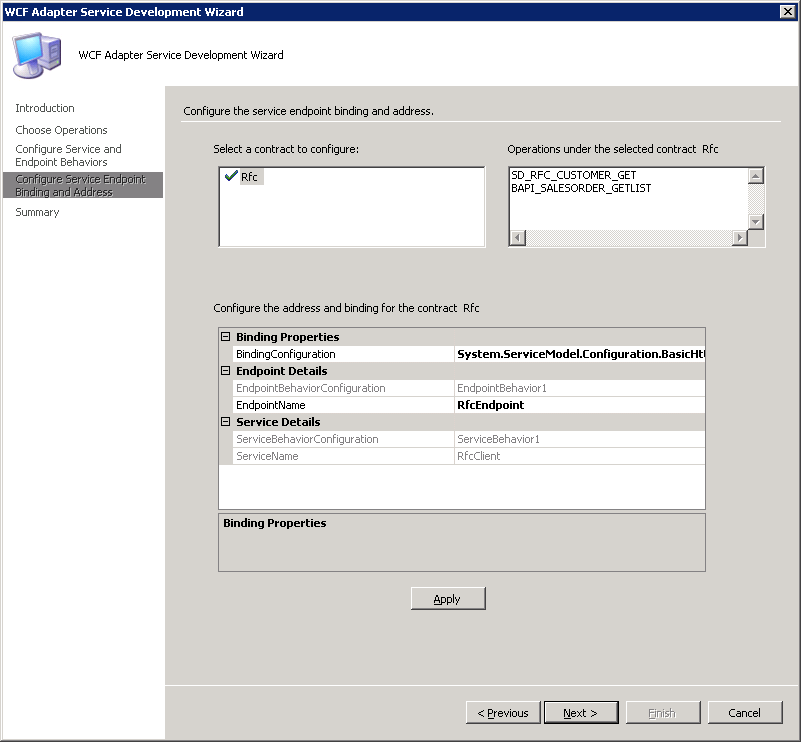
Dans la page Configurer la liaison et l’adresse de point de terminaison de service, cliquez sur Suivant. La page Résumé répertorie une arborescence des artefacts SAP et, en dessous, les opérations sélectionnées pour chaque artefact.
Passez en revue le résumé, puis cliquez sur Terminer.
L’Assistant crée un service WCF et ajoute les fichiers suivants au projet Visual Studio :
Fichier .svc. Il s’agit du fichier de service WCF. L’Assistant génère un fichier pour chaque contrat.
Web.config fichier.
Code de service (fichier .cs)
Publiez le service WCF.
Assurez-vous que SSL est activé pour les services Iis (Internet Information Services). Pour obtenir des instructions sur l’activation de SSL pour IIS, consultez https://go.microsoft.com/fwlink/?LinkId=197170.
Cliquez avec le bouton droit sur le projet dans Explorateur de solutions, puis cliquez sur Publier.
Dans la boîte de dialogue Publier le web , spécifiez une URL pour le service WCF. Par exemple :
https://<computer_name>/Customer_Order/Dans la zone Copier , cliquez sur Tous les fichiers projet.
Cliquez sur Publier.
Vérifiez que le service WCF a été correctement publié.
Démarrez la console de gestion Microsoft IIS. Cliquez sur Démarrer, pointez sur Outils d'administration, puis cliquez sur Gestionnaire des services Internet (IIS).
Accédez au nœud où vous avez publié le service. Pour le service Customer_Order, accédez à Internet Information Services><Nom>> de l’ordinateurSites>Web sites Web>par défaut Customer_Order.
Dans le volet droit, cliquez avec le bouton droit sur le fichier Rfc.svc, puis cliquez sur Parcourir.
La page Web s’affiche avec l’URL de récupération du WSDL. Vous pouvez tester la récupération des métadonnées à l’aide de la commande svcutil . Par exemple, la commande permettant de récupérer les métadonnées du service Customer_Order est la suivante :
svcutil.exe https://<computer_name>/Customer_Order/Rfc.svc?wsdl
étape suivante
Pour créer un fichier de définition d’application pour les artefacts SAP, utilisez l’Éditeur de définition de Data Catalog d’entreprise. Pour obtenir des instructions , consultez Étape 2 : Créer un fichier de définition d’application pour les artefacts SAP . Le fichier de définition d’application identifie l’emplacement de stockage des données métier et le format dans lequel elles sont stockées.
Voir aussi
Didacticiel 1 : Présentation de données provenant d’un système SAP sur un site SharePoint